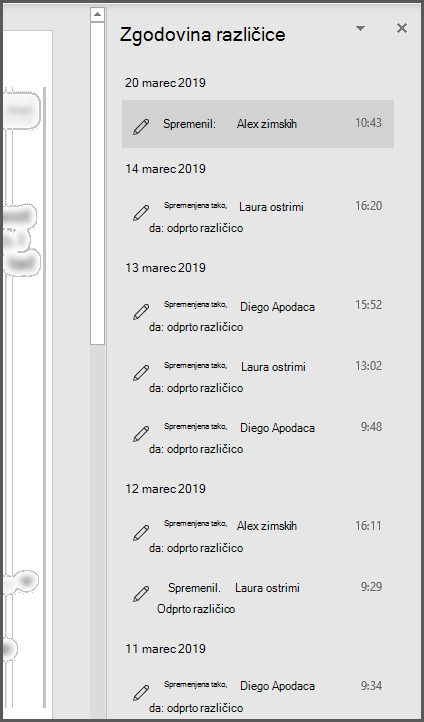Če daste dokument iz datoteke v skupno rabo OneDrive dokument za ogled in urejanje, vam bo morda pomagalo, da veste, kdaj so akcijo akcijo v zvezi s to datoteko akcijo. Ne želite nenehno preverjati datoteke v upanju, da boste opazili spremembe.
Na voljo so tri vrste obvestil, ki jih lahko izberete za prejemanje, si opišejo se:
-
V aplikaciji – obvestila lahko prejemate kar v Wordu, PowerPoint ali Excel, ko osebe, ki ste jih v skupno rabo dali datoteko, v skupno rabo v souporabo sprememb, urejanj, pripomb itd.
-
Središče za obvestila – ko začnejo vaši sodelavci urejati datoteko, lahko prejmete obvestilo v središče za opravila Windows 10 za opravila ali v središču za obvestila v prenosni napravi.
-
E-pošta – izberete lahko, da želite prejeti e-poštno obvestilo, ko je bila v datoteki narejena sprememba ali pripomba.
Način delovanja
Oučite se, kako lahko preprosto nastavite in uporabljate ta obvestila.
Izkušnja v aplikaciji za obvestila prikazuje, katere datoteke so bile spremenjene in kdo jih je spremenil. Točna izkušnja se lahko nekoliko razlikuje glede na aplikacijo in platformo.
Podokno z zgodovino različic
Microsoft 365 vključuje koncept podokna zgodovine različic za vse dokumente, shranjene v OneDrive ali SharePoint. V podoknu z zgodovino različic je prikazano, kdaj je bila datoteka shranjena in kdo jo je shranil. Če ga želite odpreti, kliknite naslov dokumenta v naslovni vrstici na vrhu okna in izberite Zgodovina različic.
Če daste v skupno rabo komplet diapozitivov v programu PowerPoint za Microsoft 365 za Mac ali PowerPoint za splet in druge osebe spremenijo datoteko, boste o tem obveščeni z majhnim trakom, ki vas obvesti, kdo je med vašo odsotijo spremenil vašo predstavitev.
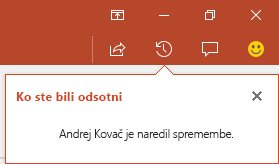
Če je datoteka shranjena v OneDrive, boste dobili opozorila v središču za opravila storitve Windows 10 ali v središču za obvestila sistema iOS ali Android, ko bodo drugi začeli spreminjati vašo datoteko.
Windows 10
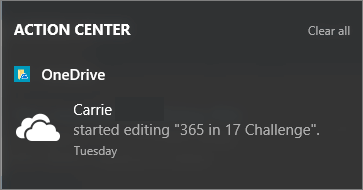
Android
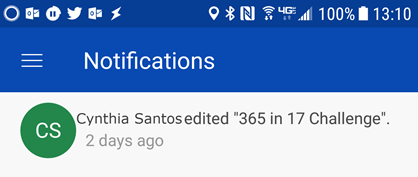
Če želite to omogočiti, morate Aplikacija za sinhronizacijo storitve OneDrive računalnik in biti morate vpisani. Paket Aplikacija za sinhronizacijo storitve OneDrive je privzeto nameščen v storitvi Windows 10, ob predvidevanju, da ste se v Windows v prijavili s svojim Microsoftovim računom, tako kot večina ljudi, vam ni treba narediti dodatnih korakov, da bi prejeli ta obvestila.
Za starejše različice Windows glejte OneDrive za namizne računalnike, v predhodnih različicah Windows.
Če morate mobilno aplikacijo OneDrive v napravo s sistemom iOS ali Android, jo lahko brezplačno prenesete iz trgovine z aplikacijami.
Vklop ali izklop obvestil za vse datoteke
Če želite onemogočiti opozorila za vse datoteke, odprite nastavitve za OneDrive programa:
Windows
Z desno tipko OneDrive ikono ikone za izbiranje (videti je kot bel oblak) v sistemski vrstici z opravili in izberite Nastavitve. Na Nastavitve Osnovno je potrditveno polje za omogočanje ali onemogočanje obvestil.
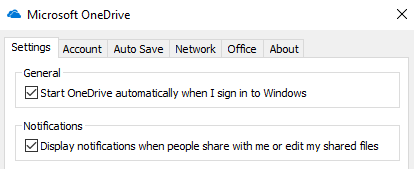
Android
Če želite onemogočiti opozorila v napravi s sistemom Android, zaženite aplikacijo OneDrive, tapnite meni v zgornjem levem kotu in tapnite gumb Informacije (videti je kot »i« v krogu) v zgornjem desnem kotu pogovornega okna, ki se prikaže. Na zaslonu, ki se prikaže, so na voljo informacije o tem računu in možnostih za vklop ali izklop obvestil za različne dejavnosti, na primer ko nekdo da datoteko v skupno rabo z vami ali ko ureja datoteko, ki ste jo dali v skupno rabo z njimi.
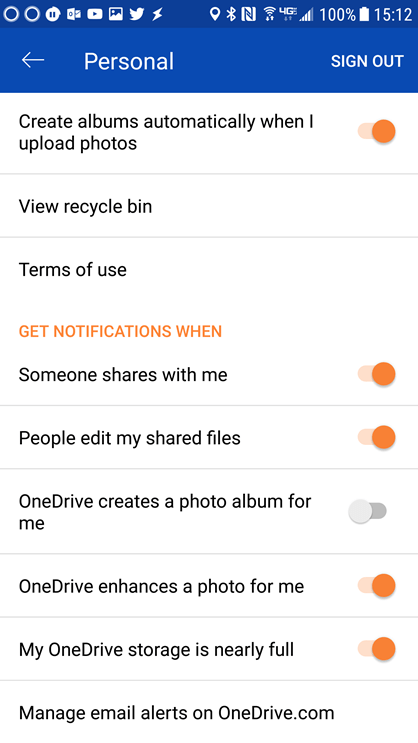
iOS
Če želite omogočiti ali onemogočiti obvestila v iOS, upoštevajte ta navodila:
-
Odprite aplikacija Office, na primer Word ali Excel.
-
Tapnite gumb profila. To je tisti v bližini zgornjega levega kota z vašimi začetnicami.
-
Na dnu pogovornega okna, ki se prikaže, izberite Potisna obvestila.
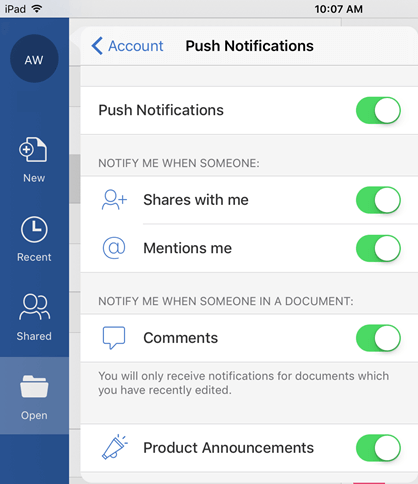
V tem pogovornem oknu lahko v celoti omogočite ali onemogočite potisna obvestila za to aplikacijo ali pa omogočite oz. onemogočite posamezne vrste obvestil, kot so obvestila o izdelku ali ko vas nekdo @Mentions obvestil. Upoštevajte, da so te nastavitve obvestil posamezne za aplikacijo, tako da lahko na primer omogočite obvestila za Word, ne pa tudi za Excel. Če želite torej obvestila v Wordu, Excel in PowerPoint, jih morate omogočiti v vsaki aplikaciji posebej.
Vklop ali izklop obvestil za eno datoteko
Če želite izklopiti ta obvestila, odprite spletni brskalnik in odprite aplikacijo https://onedrive.live.com. Odprite knjižnico dokumentov in poiščite datoteko, za jo želite izklopiti. Izberite ga, nato pa kliknite gumb Informacije v zgornjem desnem kotu zaslona (ali pa z desno tipko miške kliknite datoteko in izberite Podrobnosti). Zraven imena datoteke v zgornjem desnem kotu plošče z informacijami boste videli ikono za obvestila, ki je videti kot zvonec. Kliknite to ikono, da izklopite obvestila za to datoteko.
OneDrive bodo privzeto pošiljali e-poštna obvestila, ko bodo drugi spreminjali vaše datoteke v skupni rabi. Če želite izklopiti to možnost, odprite https://onedrive.live.com/options/NotificationOptions
Če želite informacije o dobivanje e-poštnega opozorila za dokumente, shranjene v programu SharePoint, glejte Ustvarjanje opozorila za obveščanje ob spremembi datoteke ali mape v SharePoint.
Z veseljem vam bomo prisluhnili!
Ta članek je nazadnje posodobil Ben 4. aprila 2019 na podlagi vaših komentarjev. Če je po vaše mnenje v pomoč in zlasti če ni uporaben, uporabite spodnje kontrolnike za povratne informacije in nam povejte, kako ga lahko še poenotimo.
Sorodne teme
Sodelovanje v Wordovih dokumentih s soavtorstvom v realnem času Dejavnost datoteke v knjižnici dokumentov Sodelovanje pri PowerPoint predstavitvah